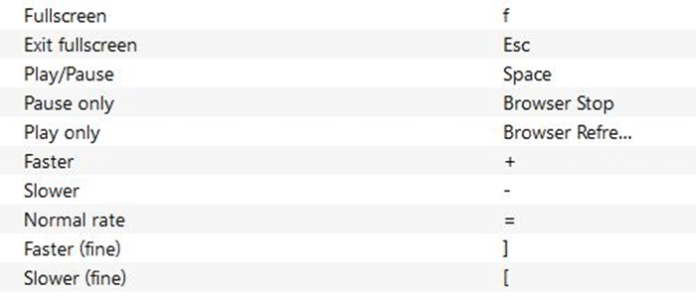Na maioria das vezes, uso o GOM Player para assistir a filmes no meu computador desktop por vários motivos. Dito isto, às vezes, uso o muito popular VLC Media Player quando o GOM Player não suporta o formato de vídeo que quero reproduzir.
Como você provavelmente sabe, tanto o GOM quanto o VLC oferecem vários atalhos de teclado, mas eles não são comuns. Por exemplo, no VLC, precisamos usar a tecla de seta Ctrl+Up para aumentar o volume. No entanto, no GOM, o mesmo pode ser alcançado apenas pressionando a tecla de seta para cima.
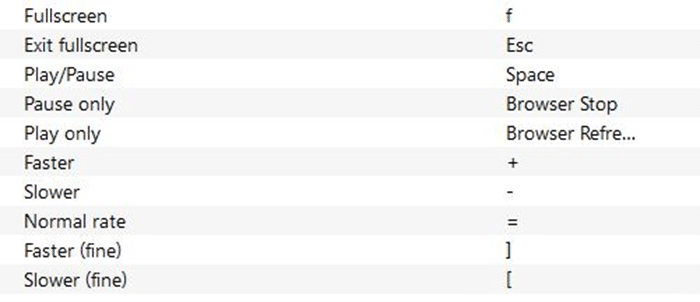
Se você achar que os atalhos de teclado padrão do VLC Player não são fáceis de lembrar, você pode substituir esses atalhos de teclado por outros personalizados.
Felizmente, o VLC oferece opções para personalizar rapidamente o conjunto padrão de atalhos de teclado. Sim, podemos personalizar o conjunto padrão de teclas de atalho no VLC Player sem a ajuda de ferramentas ou extensões.
Personalize atalhos de teclado no VLC
Se, por algum motivo, você quiser personalizar um ou mais atalhos de teclado do VLC, veja como fazê-lo.
Passo 1: Abra o VLC Media Player.
Passo 2: Abrir Preferências simples diálogo clicando Ferramentas menu e, em seguida, clicando Preferências.
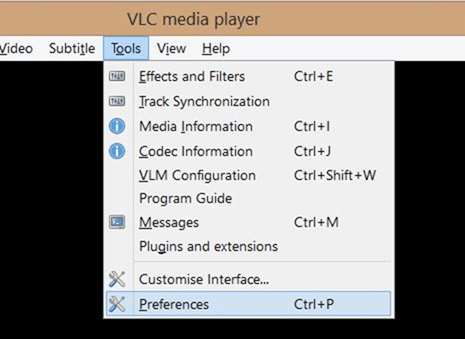
Etapa 3: No painel esquerdo, clique em Teclas de atalho ícone para visualizar todos os atalhos de teclado suportados por padrão.
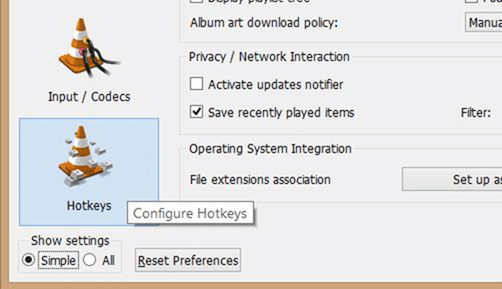
Passo 4: No lado direito, procure o atalho de teclado que deseja personalizar, clique duas vezes no mesmo e pressione o novo atalho de teclado que deseja atribuir. Depois que todas as personalizações estiverem concluídas, clique no botão Salvar antes de sair.
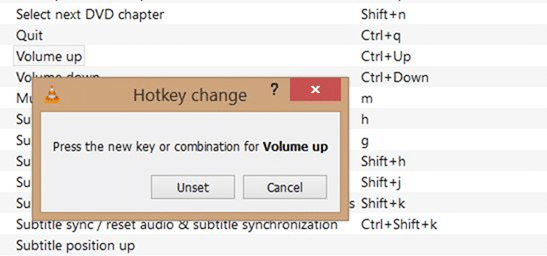
NOTA: Como você pode ver na imagem abaixo, se a nova tecla de atalho que você pressionou já estiver atribuída a uma ação, você verá a mensagem de aviso mostrada abaixo. Basta clicar no botão Atribuir para ignorar o aviso e definir a nova tecla de atalho.
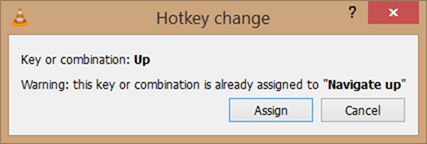
Por exemplo, para personalizar a tecla de atalho para aumentar o volume, basta clicar duas vezes na entrada Aumentar volume, pressionar a nova tecla de atalho e clicar no botão Atribuir. Uma vez feito, não se esqueça de clicar no botão Salvar.
Como instalar extensões no VLC Player e 2 extensões para fazer o VLC Player lembrar que os artigos sobre a posição do filme também podem lhe interessar.
Dica bônus: você não precisa pesquisar na web para conhecer os atalhos de teclado do VLC Player. Basta visitar a seção de personalização de teclas de atalho mencionada acima para visualizar todas as teclas de atalho padrão e personalizadas.
Hashtags: #Como #personalizar #atalhos #teclado #VLC #Player
FONTE
Nota: Este conteúdo foi traduzido do Inglês para português (auto)
Pode conter erros de tradução
Olá, se tiver algum erro de tradução (AUTO), falta de link para download etc…
Veja na FONTE até ser revisado o conteúdo.
Status (Ok Até agora)
Se tiver algum erro coloque nos comentários